Разбираемся, зачем нужно облако iCloud, как его включить, настроить и оплачивать.
iCloud: что это такое и для чего нужно
iCloud — это облачное хранилище, куда можно загружать музыку и видео, хранить фотографии, контакты, почту, важные заметки и документы, приложение «Найти iPhone» и многое другое.
Ещё с помощью iCloud можно:
- Создавать резервные копии данных iPhone и iPad.
- Искать потерянную технику Apple.
- Хранить все купленные материалы из iTunes.
- Обмениваться данными с друзьями, родственниками и другими людьми.
Как включить iCloud на iPhone
По умолчанию доступ к облачному хранилищу iCloud уже есть со всех айфонов и других гаджетов Apple. Поэтому, чтобы пользоваться сервисом, не нужно скачивать никаких программ или дополнительно что-то устанавливать.
Все новые пользователи получают 5 ГБ облачного пространства для хранения своих данных бесплатно. Когда выделенный лимит будет подходить к концу, система уведомит об этом пользователя.
Все про iCloud за 10 минут и почему за него стоит платить?
Важно понимать, что 5 ГБ даётся пользователю, а не устройству. Если у вас несколько гаджетов, привязанных к одному Apple ID, у вас будет всего 5 ГБ. Эта норма не меняется много лет, и она по нынешним временам крайне мала, даже если у вас всего одно устройство. Для удобного использования сервиса место в iCloud придётся покупать.
Чтобы настроить работу iCloud, нужно:
1. Открыть на своём устройстве раздел «Настройки», а далее выбрать iCloud. Система попросит ввести идентификатор Apple ID. Введите пароль, а затем нажмите «Войти». →
Все данные, которые находятся в облаке, можно смотреть и редактировать на любом устройстве, подключённом к одному и тому же Apple ID. Например, просматривать фото и видео из отпуска можно и на iPhone, и на iPad, и на макбуке.
Оптимизация облачного хранилища
Фотографии и видео в вашей медиатеке на устройстве хранятся в высоком качестве. Именно поэтому большую часть памяти занимают, как правило, именно они. Если у вашего гаджета небольшой объём встроенного хранилища (например, 32 ГБ или 64 ГБ), то проблему с нехваткой памяти на устройстве поможет решить функция «Оптимизация хранилища».
Как это работает: при активации опции, на телефоне остаются только сжатые копии фото — они менее детализированы, зато занимают места в несколько раз меньше оригинала. Более тяжёлые и качественные исходные изображения автоматически загружаются в iCloud и хранятся там, тем самым не занимая память телефона. В любой момент снимки можно перенести на смартфон или компьютер для редактирования.
Вот что нужно, чтобы активировать опцию:
1. Открыть «Настройки», выбрать iCloud и раздел «Фото». Включить функцию «Фото iCloud». →
Работая с любым облачным хранилищем, которое синхронизируется с вашим устройством, при удалении файлов, важно всегда понимать, с какой копией файла вы имеете дело. Удаление файла в облаке делает его недоступным со всех устройств, если на них нет локальных копий. Удаление же файла только на устройстве не означает его удаления из облака.
Оплата iCloud
Для того чтобы увеличить количество гигабайтов в облаке, необходимо подключить один из тарифов iCloud+. Есть варианты с объёмом 50 ГБ, 200 ГБ и даже 2 ТБ. Стоимость у каждой подписки разная, но в любом случае вы платите каждый месяц. Рассчитываться за iCloud+ сегодня не так просто, почти все способы в России недоступны. Тем не менее абоненты МТС могут платить за услугу со своего мобильного счёта.
Часто задаваемые вопросы
1. Как узнать, сколько места осталось в облаке?
Зайдите в «Настройки» → «Основные» → «Хранилище iPhone». Там вы увидите разноцветный индикатор: каждый цвет обозначает разные типы файлов, которые хранятся на устройстве. Здесь же вы можете узнать, что занимает больше всего места.
2. Как очистить хранилище iCloud на iPhone?
Удобнее всего это делать на компьютере через сайт icloud.com. Для этого нужно выбрать в хранилище ненужные файлы, а затем навести курсор мыши на «Удалить».
3. Как зайти в iCloud с любого устройства?
Перейдите на сайт icloud.com и авторизуйтесь со своим Apple ID. После вы сможете смотреть и редактировать фотографии, документы, контакты и многое другое. Внесённые изменения будут синхронизированы со всеми устройствами, подключёнными к iCloud.
4. Можно ли предоставить доступ к iCloud другим людям?
Чтобы использовать iCloud вместе с родными и близкими, нужно включить в настройках опцию «Семейный доступ». С её помощью можно делиться с семьёй фотографиями, видео, документами, а также приложениями, которые вы покупали с помощью своего Apple ID. Чтобы активировать и настроить доступ к хранилищу для других людей, зайдите в «Настройки» → iCloud → «Настройка семейного доступа» → «Начать работу», после следуйте указаниям на экране.
5. Как восстановить фотографии, удалённые из iCloud?
В течение 30 дней после удаления все файлы находятся в корзине, откуда их можно восстановить. Чтобы это сделать, зайдите в «Фото» → «Альбомы» → «Недавно удалённые». Выберите нужные снимки и нажмите «Восстановить». После фотографии снова появятся в галерее.
6. Что будет с файлами, занимающими лишнее место в облаке, если перестать платить за iCloud?
Apple хранит ваши данные 30 дней, при этом iCloud перестаёт нормально работать, туда ничего нельзя будет сохранить. Если в течение указанного времени дополнительное место не оплатить, всё, что сверх бесплатных 5 ГБ, будет удалено.
Теперь о том, с чего стоило начать: где же взять тот самый новый iPhone, который потом вы подключите к iCloud? Не витайте в облаках — бегом в интернет-магазин МТС, пока там выгодные условия и любые скидки по трейд-ин. Бонусом — кешбэк и возможность рассрочки.
Переходите по ссылке, чтобы купить iPhone
Подписывайтесь на наш канал. Рассказываем о гаджетах и технологиях.
Источник: dzen.ru
Как пользоваться хранилищем iCloud на iPhone

iCloud — сервис, который нужен чтобы облачно хранить данные. Получить доступ к нему можно через операционную систему iOS, сети интернет и универсального идентификатора Apple ID, который имеется у каждого пользователя смартфона.
Использование хранилища iCloud на iPhone
iCloud предоставляет 5 гигабайт, чтобы хранить данные электронной почты, различные документы и резервные копии документации. Также с помощью сервиса можно автоматизировать медиатеку в медиаплеере и сохранять любимую музыку с книгами и приложениями. Кроме того, можно сохранять приобретенные программы с книгами, смотреть историю покупок и управлять операционной системой.
Вначале нужно скачать приложение хранилище Айклауд по ссылке и зайти в него с помощью личного Apple ID — учетной записи первоначальной настройки смартфона
Затем скачанное приложение нужно настроить. Для этого нужно сделать следующую работу:

- Открыть начальную страницу приложения на iPhone с перечнем информации для хранения.
- Выбрать с помощью ползунка данные для хранения.
- Если памяти много для работы с ним, можно поставить ползунки на всех данных. В таком случае фото, документы, аудио и другие данные будут сохранены.
После настройки, следует активировать подразделы приложения в виде iCloud Drive, Резервной копии, Связки ключей и Find my Phone для пользования ими. Подробнее о каждом пункте можно узнать из инструкции.
iCloud Drive
Подраздел сервиса, в котором находится список загруженных на телефон приложений. Активировать его требуется для установления сохранения данных определенного установленного приложения на телефон. Чтобы сохранять данные в облаке, нужно кликнуть на ползунок и активировать работу облачного сервиса.
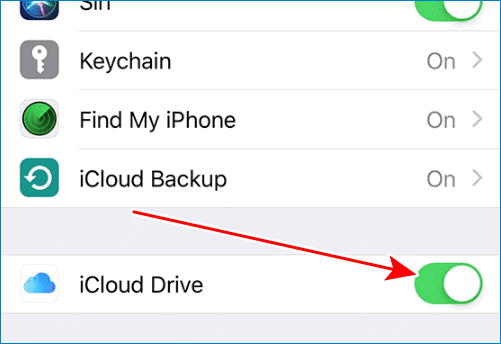
Резервная копия
Раздел меню iCloud, который ответственен за автоматическое копирование созданных документов. К примеру, он требуется для восстановления фото, видео, аудио и текстовых документов, если телефон заблокировался, сломался и т.д. Активировать его можно по желанию и на некоторое время.
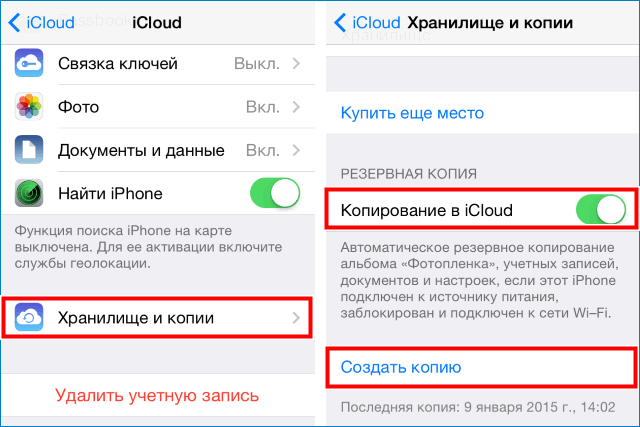
Связка ключей
Раздел меню, который отвечает за то, чтобы пароли Safari были сохранены и активированы
Он позволяет не вводить каждый раз данные учетных записей для личного кабинета почтовой службы, социальной сети, программ браузера и других сервисов.
Find my Phone
Опция, которая позволяет отыскать телефон в случае кражи с помощью другого телефона, компьютера планшета или ноутбука. Также можно дистанционно включить звук или удалить аккаунт и все созданные данные, чтобы злоумышленник ими не воспользовался.
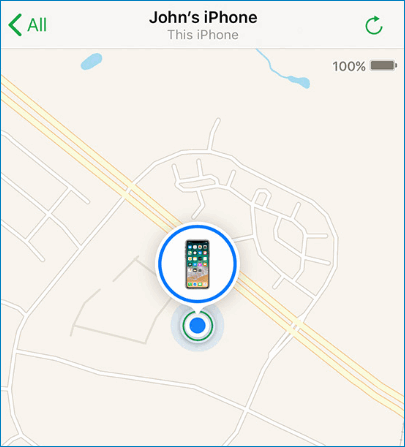
Чтобы опция заработала, нужно войти в свою учетную запись, дать разрешение на использование геолокации, затем прокрутить вниз и найти кнопку найти айфон. В конце нужно подтвердить свои действия, нажав ок. С этого момента опция заработала. Сам телефон же можно будет отыскать на карте, введя свои учетные данные в iCloud.com.
В целом, пользоваться хранилищем iCloud очень просто. Достаточно ввести свои данные ID и прокручивать ползунок над тем приложением, информацию с которых нужно сохранить.
Источник: cloud-about.ru
iCloud – как пользоваться и для чего нужно?
Функция icloud фото позволяет хранить все свои файлы в одном месте с открытым доступом для всех сопряженных устройств компании Apple. При активации дополнения пользователь техники может одновременно или независимо от остальной аппаратуры, получить доступ к общим файлам.
Принцип действия заключается в том, что устройство самостоятельно отправляет файлы на серверное хранилище, откуда осуществляется просмотр и управление данными.

Возможности icloud
Для полной активации режима необходимо пройти идентификацию Apple ID и настроить автоматические опции программы. Среди функций можно выделить основные:
- автоматическая загрузка фото и видео файлов на облачный сервер;
- синхронизация папок на всех устройствах без участия пользователя;
- оптимизация хранилища, обычно необходима при полной загрузке свободного пространства.
Важно! При длительном и активном использовании расширения можно получить доступ к разделю «Мой фотопоток».
Мой фотопоток
Функция мой фотопоток в icloud позволяет отправлять свежие фотографии на выделенный сервер. Здесь файлы хранятся в течение 30 суток с момента их отправки. После подключения к сети, устройство самостоятельно отправляет снимки, видео в облачное хранилище. При совершении стандартной синхронизации к файлам открывается доступ из всех гаджетов Apple. Благодаря наличию расширения, владелец техники может просматривать любые снимки или видео в удобное время.
Медиатека icloud

Медиатека устройства представляет собой опцию, действующую аналогично фотопотоку. Однако принцип действия немного отличается. После активации и правильной настройки расширения все файлы попадают в облачное хранилище, где распределяются и сортируются. После синхронизации устройств просматривать все файлы будет возможно с любого гаджета сопряженного через Apple ID.
Важно! После правильной активации расширения вместо иконки «фотопленка» на рабочем столе отобразится значок «Все фото» с аналогичной функциональностью.
Тарифный план для хранилища
В стоке пользователю выделяется 5 Гигабайт бесплатной памяти в облачном хранилище. Это пространство подходит для хранения любых материалов, снимков, видео.
При необходимости полезное пространство можно увеличить. Дополнение будет платным. При этом для каждой страны цена отличается. В России увеличение полезного пространства на диске представлено тремя тарифами:
- 50 ГБ – 59 руб;
- 200 ГБ – 149 руб;
- 2 ТБ – 599 руб.
Семейный доступ

Уникальная опция позволяет не только просматривать фото из icloud. При верном использовании расширения родители могут контролировать доступ детей к определенным сайтам, подтверждать или блокировать покупки.
Организованный доступ для всех членов семьи позволяет использовать общее пространство на диске и обмениваться файлами между собой, создавать семейные галереи. Отдельно выделяется возможность поиска утерянных устройств благодаря частичному сопряжению гаджетов.
Как посмотреть фото или видео в icloud
Для просмотра файлов на другом устройстве изначально требуется выгрузить их на облачный сервер. Процедура выполняется так:
- зайти в меню настройки;
- выбрать пункт фото и камера;
- передвинуть соответсвующий ползунок для активации программы.
После этого все отснятые файлы будут автоматически выгружаться на облако, где происходит синхронизация.
Просмотр осуществляется через браузер:
- на соответствующей странице сайта ввести Apple ID и пароль учетной записи;
- клацнуть на иконку фото.
Важно! После входа на экране отобразится вся информация о доступных файлах и возможные манипуляции по их изменению.
Настройка хранилища icloud

Для активации расширения потребуется обновить версию прошивки до последней доступной сборки. Далее алгоритм действий идентичен для всех устройств подлежащих сопряжению.
- Настроить алгоритм отдельно для каждого гаджета.
- Войти в хранилище при помощи одного Apple ID из разных устройств.
После автоматической синхронизации калибровка будет завершена.
Проверка хранилища icloud
Для проверки состояния хранилища на смартфонах и iPad необходимо нажать комбинацию:
- настройки;
- имя пользователя;
- iCloud;
- управление хранилищем.
Внутри откроется лист с фактическим остатком места на диске. Также здесь можно найти отображение общего количества файлов, их состояние. На ПК с ОС MAC процедура выполняется через системные настройки.
Как удалить фото или видео из медиатеки на icloud.com

Удалить загруженные фото из icloud можно исключительно в программе Фото. Процедура выполняется независимо от того, каким конкретно устройством пользоваться. После удаления фото из icloud, данные попадают в соответствующую папку, где продолжают храниться в течение 30 дней.
Как восстановить удаленные фотографии и видео
Восстановление файлов осуществляется из альбома «Недавно удаленные». Необходимо нажать на клавишу «восстановить» и фотографии вернутся обратно в исходную папку.
Итог
Полезная опция icloud обеспечивает достаточный комфорт использования гаджета производства Apple. Специфика продукта гарантирует быструю синхронизацию устройств и достаточный запас места на виртуальном диске.
Источник: phonenash.ru